在处理文档时,我们常常需要对内容进行编号,以便更好地组织信息、跟踪更改或者创建有序列表,无论是撰写报告、论文还是制作手册,正确地添加编号都能提升文档的专业性和可读性,本文将详细介绍如何在Word文档中识别并添加编号,包括步骤说明、注意事项以及一些高级技巧。
基础步骤:插入简单编号列表
1、打开Word文档:启动Microsoft Word并打开你需要编辑的文档。
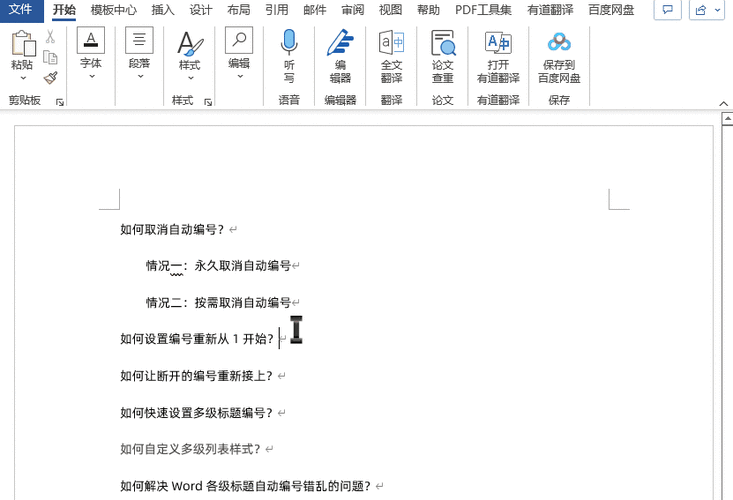
2、定位光标:将光标放置在你想要开始编号的位置。
3、进入编号功能:
在Word界面的顶部菜单栏中,找到并点击“开始”选项卡。
在“段落”组中,你会看到一个“多级列表”按钮(通常显示为一个项目符号和编号的图标),点击它旁边的小箭头展开更多选项。
4、选择编号样式:从下拉菜单中选择一个你喜欢的编号样式,Word提供了多种预设格式,如阿拉伯数字、罗马数字、字母等。
5、并自动编号:开始键入你的文本内容,每完成一个条目后按Enter键,Word会自动为下一行应用相同的编号格式。
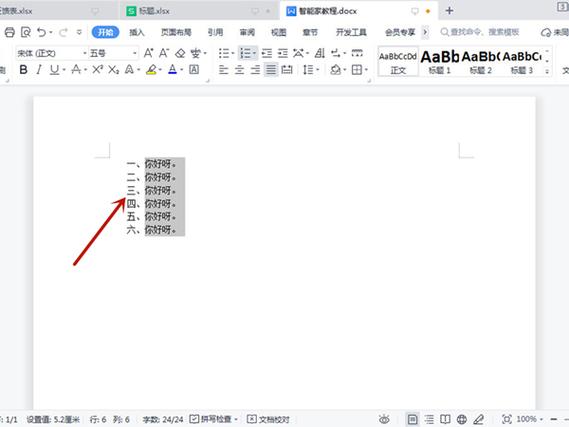
6、调整缩进与间距(可选):如果需要调整编号与正文之间的间距或缩进量,可以在“段落”设置中进行调整,右键点击已编号的段落,选择“段落”,然后在弹出的对话框中修改“特殊格式”下的“悬挂缩进”值。
高级技巧:自定义编号格式
有时,默认的编号样式可能无法满足你的需求,这时,你可以自定义编号格式:
1、访问定义新编号格式:在“多级列表”菜单中,选择“定义新的多级列表”。
2、选择级别与样式:在弹出的对话框中,首先选择你要修改的列表级别(比如1级、2级等),然后点击“更多”按钮来自定义该级别的编号样式。
3、修改编号样式:在“编号格式”框中,你可以输入自定义的数字、字母或符号组合,输入“Chapter X”来创建一个章节标题样式。
4、链接样式到样式:为了保持文档的一致性,建议将自定义的编号样式链接到特定的文本样式上,这样,当你应用该文本样式时,会自动采用相应的编号格式。
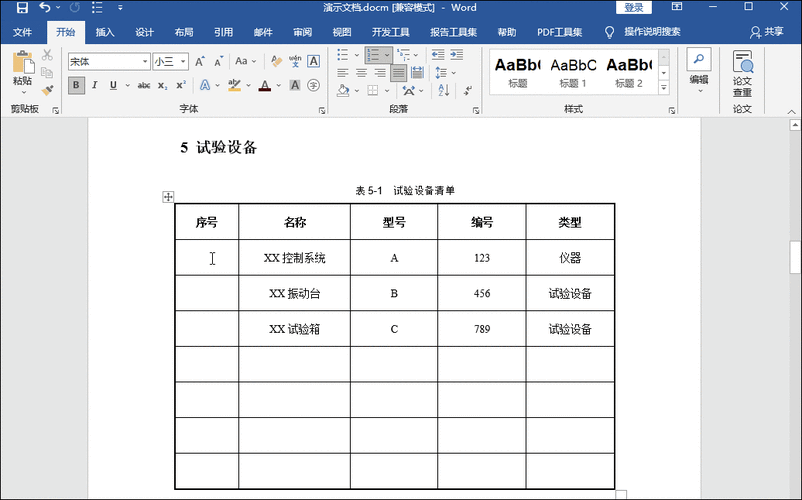
5、应用并保存:完成设置后,点击“确定”保存并应用到文档中。
注意事项
避免手动编号:尽量避免直接在文档中手动输入数字进行编号,因为这样不仅效率低下,而且在后期修改时容易出错。
使用样式管理:利用Word的样式功能来管理不同的编号类型,可以大大提高文档编辑的效率和灵活性。
检查兼容性:如果你的文档需要在不同的Word版本或软件之间共享,确保所使用的编号格式和样式具有良好的兼容性。
FAQs
Q1: 如果我想删除某个编号,但保留其他编号不变,该怎么做?
A1: 只需选中你想删除的编号所在的行或段落,然后再次点击“多级列表”按钮旁的小箭头,选择“无”即可去除该行的编号,而不影响其他行的编号。
Q2: 如何快速更改整个文档中所有相同级别的编号样式?
A2: 你可以通过“多级列表”中的“定义新的多级列表”功能来一次性更改所有同级别的编号样式,只需重新设置一次所需的编号格式,Word会自动更新整个文档中对应的编号。
通过上述方法和技巧,你可以轻松地在Word文档中识别并添加各种类型的编号,从而提升文档的组织性和专业性,无论是简单的列表还是复杂的层级结构,Word都提供了强大的工具来帮助你高效完成任务。
各位小伙伴们,我刚刚为大家分享了有关word识别编号怎么加的知识,希望对你们有所帮助。如果您还有其他相关问题需要解决,欢迎随时提出哦!
内容摘自:https://news.huochengrm.cn/zcjh/21220.html
